电脑上如何设置定时关机 怎样设置电脑定时关机并启动
更新时间:2024-02-14 15:47:21作者:xtyang
在现代社会电脑已经成为人们生活中不可或缺的工具之一,但有时候我们可能会因为工作、学习或其他原因需要让电脑在特定时间自动关机或启动。如何设置电脑定时关机并启动呢?这是许多人都感兴趣的问题。幸运的是我们可以通过简单的设置来实现这一目标。下面我将为大家介绍一些电脑上如何设置定时关机的方法,希望对大家有所帮助。
具体方法:
1.按“win+R”,win一般是在键盘最下面一排Ctrl 和Alt 之间的像窗户的标志按键,按住win,再按下字母R键,电脑左下角会出现运行对话框,如下图
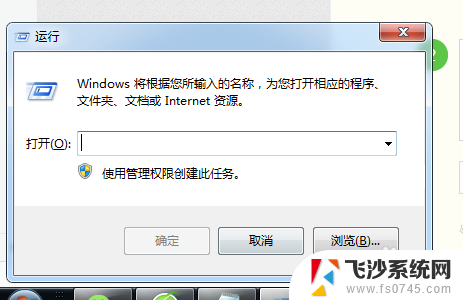
2.在对话框的编辑栏里输入“Shutdown -s -t 600”(注:引号不输入,“-s”“-t”及“600”前面均有一个空格。其中的数字代表的是时间,单位为秒,如上600即代表10分钟)想设置几天后关机就算出到那时有多少秒,然后把结果代替上面的600即可
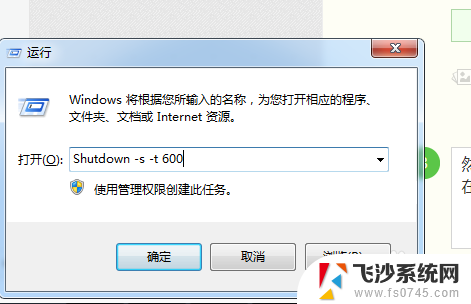
3.然后点击“确认”,完成设置。此时,系统会弹出系统提示对话框。提示系统将在10分钟内关闭,有的电脑可能是在任务栏右边冒泡提醒,而且几秒后就会自动消失,所以要注意看看有没有显示设置正确。
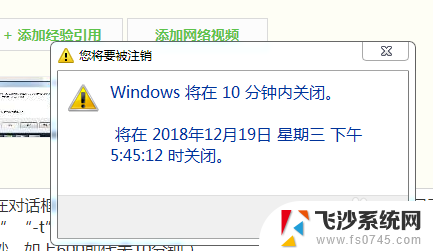
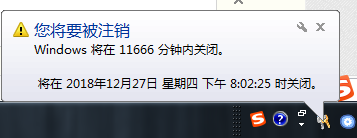
以上就是电脑上如何设置定时关机的全部内容,如果您遇到这种问题,可以根据以上方法来解决,希望对您有所帮助。
电脑上如何设置定时关机 怎样设置电脑定时关机并启动相关教程
-
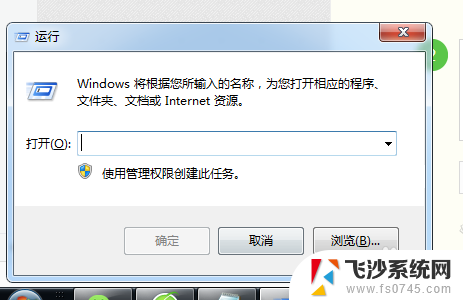 笔记本如何定时关机 怎样设置电脑定时关机 Windows 10
笔记本如何定时关机 怎样设置电脑定时关机 Windows 102024-01-10
-
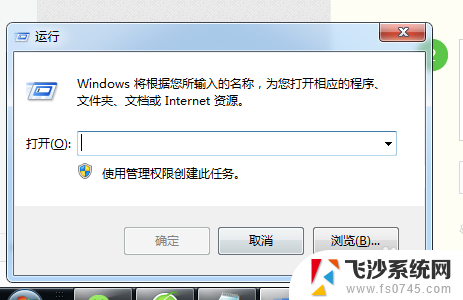 电脑设置定时关机在哪里 设置电脑定时关机的方法
电脑设置定时关机在哪里 设置电脑定时关机的方法2024-01-06
-
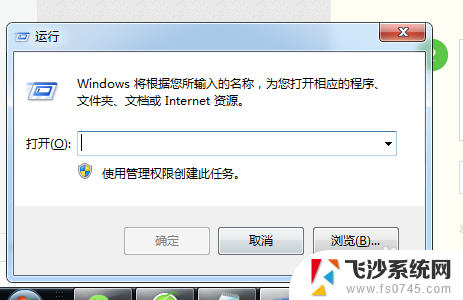 电脑怎么样设置定时关机 怎样在电脑上设置定时关机
电脑怎么样设置定时关机 怎样在电脑上设置定时关机2024-02-26
-
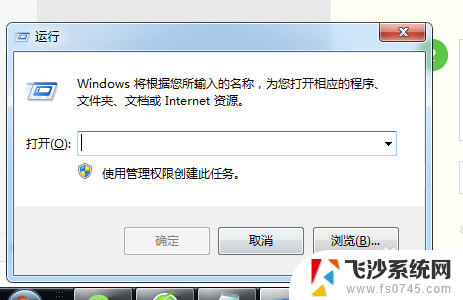 电脑能设定关机时间吗 电脑定时关机设置方法
电脑能设定关机时间吗 电脑定时关机设置方法2024-04-05
- 电脑如何自动开关机设置 自动开关机定时设置方法
- 电脑如何设定自动开关机时间 电脑如何设置定时开机和关机的详细教程
- 定时开关电脑 电脑如何设置定时关机
- 电脑可以定时开机关机吗 电脑如何自动定时关机
- 电脑如何自动关机设置 电脑怎样设置自动关机时间
- 怎么让电脑定时开机开关机 如何在电脑上设置定时开机和关机
- 电脑如何硬盘分区合并 电脑硬盘分区合并注意事项
- 连接网络但是无法上网咋回事 电脑显示网络连接成功但无法上网
- 苹果笔记本装windows后如何切换 苹果笔记本装了双系统怎么切换到Windows
- 电脑输入法找不到 电脑输入法图标不见了如何处理
- 怎么卸载不用的软件 电脑上多余软件的删除方法
- 微信语音没声音麦克风也打开了 微信语音播放没有声音怎么办
电脑教程推荐
- 1 如何屏蔽edge浏览器 Windows 10 如何禁用Microsoft Edge
- 2 如何调整微信声音大小 怎样调节微信提示音大小
- 3 怎样让笔记本风扇声音变小 如何减少笔记本风扇的噪音
- 4 word中的箭头符号怎么打 在Word中怎么输入箭头图标
- 5 笔记本电脑调节亮度不起作用了怎么回事? 笔记本电脑键盘亮度调节键失灵
- 6 笔记本关掉触摸板快捷键 笔记本触摸板关闭方法
- 7 word文档选项打勾方框怎么添加 Word中怎样插入一个可勾选的方框
- 8 宽带已经连接上但是无法上网 电脑显示网络连接成功但无法上网怎么解决
- 9 iphone怎么用数据线传输文件到电脑 iPhone 数据线 如何传输文件
- 10 电脑蓝屏0*000000f4 电脑蓝屏代码0X000000f4解决方法